4 начина за креирање насумичних лажних датотека одређене величине у Виндовс-у
Иако већина редовних корисника може имати проблема са разумевањем потребе за креирањем насумичних лажних датотека одређене величине, штребери, програмери софтвера и искусни корисници знају зашто такве датотеке понекад могу бити корисне. Можете да користите лажне датотеке да откријете да ли постоје лоши сектори на вашем чврстом диску, да тестирате брзину мреже или да осигурате да су датотеке на вашем рачунару или уређају избрисане након опоравка. Без обзира(Regardless) на ваше разлоге, ево четири начина да направите такве датотеке у било којој модерној верзији оперативног система Виндовс:
1. Направите лажну датотеку помоћу команде фсутил
Све верзије оперативног система Виндовс од (Windows)Висте(Vista) укључују извршни фајл под називом фсутил.еке(fsutil.exe) . У оперативном систему Виндовс 10(Windows 10) можете га пронаћи у фасцикли "C:\Windows\System32" .

Фсутил.еке(Fsutil.exe) је моћан алат за управљање партицијама и волуменима. Између многих других ствари, можете га користити и за брзо креирање лажних датотека било које величине из командне линије(Command Prompt) .
Постоји много начина за покретање командне линије(ways to launch the Command Prompt) , али ми више волимо да унесемо „цмд“("cmd") у поље за претрагу на траци задатака, а затим да кликнемо или додирнемо командну линију(Command Prompt) . Ако намеравате да креирате насумичне лажне датотеке у заштићеној системској фасцикли (као што је ваш Ц:(C:) диск), уместо тога притисните „Покрени као администратор“ .("Run as administrator")

Када је командна линија(Command Prompt) отворена, укуцајте фсутил(fsutil) и притисните Ентер(Enter) да бисте видели листу команди које подржава овај алат. Постоји много параметара које можете користити. Ово вам даје само укус онога што фсутил.еке(fsutil.exe) може да уради. Комплетне информације о његовим могућностима можете пронаћи у званичној документацији на ТецхНет(TechNet) -у .

Постоје две команде које можете да унесете у командну линију(Command Prompt) да бисте креирали лажну датотеку:
- фсутил филе цреатенев филенаме (filename) сизе(size)
- фсутил филе цреатенев патхфиленаме сизе(pathfilename size)
Замените име датотеке(filename) именом које желите за лажну датотеку. Можете одабрати да додате екстензију или не, јер то не утиче на процес. Замените величину(size) величином коју желите да ваша лажна датотека има. Величина се мери у бајтовима. Можда би било лакше користити онлајн конвертор(an online converter) који ће вам помоћи да дефинишете жељену величину.
Разлика између ове две команде је у томе што вам друга омогућава да тачно наведете где се ваша датотека чува, заменом путање(path) локацијом по вашем избору на вашем уређају.
Сада када смо прешли теоријски део, да видимо како ово функционише у пракси. Прво смо креирали датотеку под називом мифиле.еке(myfile.exe) величине 10МБ или 10485760 бајтова. Да бисмо га креирали, унели смо следећу команду: фсутил филе цреатенев мифиле.еке 10485760(fsutil file createnew myfile.exe 10485760)

Као што се види изнад, ако користите прву команду и не наведете путању, датотека се креира у фасцикли вашег корисничког профила. У нашем случају, чуван је у Ц:УсерсДиана Анн Рое(C:UsersDiana Ann Roe) . Затим смо креирали још једну датотеку од 2МБ, овог пута користећи одређену путању и без екстензије. Унели смо: фсутил филе цреатенев Д:мифиле 2097152(fsutil file createnew D:myfile 2097152)

Један аспект који треба приметити је да су датотеке креиране помоћу фсутил.еке празне. Унутра нема садржаја.
2. Направите насумични лажни фајл помоћу програма Думми Филе Цреатор(Dummy File Creator)
Ако желите лажне датотеке са насумичним садржајем, или ако вам не одговара командна линија(Command Prompt) , требало би да размислите о коришћењу апликација трећих страна. Бесплатан и лак за коришћење алат је Думми Филе Цреатор(Dummy File Creator) .
Можете бирати између инсталатера и архиве. Препоручујемо вам да преузмете архиву и распакујете је(extract it) негде на рачунару. Затим покрените датотеку Думми.еке(Dummy.exe) . Ако желите да генеришете датотеке на системском диску ( Ц(C:) :), кликните десним тастером миша или притисните и држите и изаберите „Покрени као администратор ("Run as administrator)“ , или ће програм вратити грешку када покуша да креира ваше датотеке.

Иако је потребна промена, интерфејс овог програма је једноставан. Одељак Режим(Mode) вам омогућава да изаберете да ли желите да генеришете једну или више датотека. Користите дугме Прегледај(Browse) да бисте дошли до локације на којој желите да креирате фајл(е) и укуцајте име (и екстензију, ако желите). Затим наведите величину датотеке(File Size) и означите поље „Садржај насумичне датотеке (некомпресивно)“("Random file content (non-compressible)") ако желите да ваше датотеке имају насумичан садржај. Затим кликните или додирните Креирај(Create) .

Трака напретка вас обавештава док се ваша датотека креира.

Чим програм заврши писање, добићете обавештење које вас обавештава да је ваш фајл креиран.

Овај алат је очигледно лакши за коришћење од фсутил.еке(fsutil.exe) , а такође има неколико предности, као што је креирање више датотека у исто време и могућност додавања насумичног садржаја датотеке.
3. Направите насумични лажни фајл помоћу Диск Тоолс(Disk Tools)
Још једна бесплатна алтернатива која пружа више опција прилагођавања је комплет алата за дискове(Disk tools toolkit) . Као што назив имплицира, ово је пакет малих бесплатних алата везаних за диск. Један од ових алата је Генератор датотека(File Generator) . Преузмите и покрените ЦубицДесигн_тоолс.еке(CubicDesign_tools.exe) . Када покушате да му приступите, појављује се СмартСцреен Виндовс Дефендер(Windows Defender SmartScreen) , који вам говори да је спречио покретање непрепознате апликације. Кликните(Click) или додирните Више информација(More info) и изаберите Покрени свеједно(Run anyway) . Кликните или додирните Инсталирај(Install) и сачекајте да се апликација распакује. Када је екстракција завршена, Филе Екплорер(File Explorer) вас води до новостворене фасцикле под називом Тахиониц тоолс пацкаге(Tahionic tools package). Од свих датотека укључених у овај пакет, отворите Диск Тоолс.еке(Disk Tools.exe) из фасцикле Систем и безбедност(System & security) .

Такође којима је преко потребна промена, Диск Тоолс(Disk Tools) се отвара на картици Генератор датотека(File generator) , која је она која нам је потребна за креирање лажних датотека.

Четири одељка на овој картици помажу вам да прилагодите лажне датотеке:
- Број датотека(Number of files) – Подесите број генерисаних датотека.
- Величина датотеке(File size) – Подесите величину датотеке или изаберите једну од предложених величина са десне стране.
- Име датотеке(File name) - Подесите име датотеке и локацију. Изаберите Паттерн(Pattern) да бисте унели прилагођено име (и, опционо, проширење)
- Садржај датотеке(File content) - Подесите садржај датотеке. Изаберите „Попуните датотеке овим садржајем“("Fill the files with this content") да бисте прилагодили текст у датотеци и да бисте откључали опцију „Учини датотеку јединственом ("Make file unique)“ , што је згодно када креирате више датотека, а не желите генерисане датотеке са идентичним садржајем.
Када завршите са подешавањем, кликните или додирните Креирај(Create) . Звучни сигнал сигнализира да је лажна датотека креирана, а на дну картице програм вам такође даје до знања колико је времена било потребно за генерисање датотеке. Могуће је да програм огласи звучним сигналом и најави да је генерисао лажну датотеку, али датотека није на наведеној локацији. Ово се може догодити ако користите Диск Тоолс(Disk Tools) без администраторских дозвола и покушавате да креирате датотеке на свом системском диску ( Ц:)(C:) . Да бисте креирали датотеке било где на свом Виндовс(Windows) рачунару или уређају, обавезно отворите програм као администратор(as administrator) .
Оно што нам се допало код ове апликације је то што, иако изгледа помало претрпано, пружа одличне опције конфигурације, а ви имате право гласа када је у питању садржај датотеке. Опција за генерисање јединствених датотека је такође лепа ствар.
4. Направите насумични лажни фајл помоћу ПоверСхелл- а(PowerShell)
Такође можете да креирате лажну датотеку користећи ПоверСхелл(PowerShell) из Виндовс(Windows) -а . Иако смо детаљно описали све начине на које можете да отворите ову апликацију у претходном водичу(previous tutorial) , сматрамо да је најлакше укуцати „поверсхелл“("powershell") у поље за претрагу на траци задатака, а затим кликнути или додирнути Виндовс ПоверСхелл(Windows PowerShell) . Међутим, ако планирате да креирате насумичне лажне датотеке на системском диску ( Ц(C:) :), обавезно изаберите „Покрени као администратор“("Run as Administrator") из опција на десној страни када га отворите.

Покреће се апликација ПоверСхелл(PowerShell) , чекајући да унесете команде и покренете их.

Да бисте креирали лажну датотеку, потребно је да унесете следећу команду у једном реду:
$оут = нови објекат бајт[] величина(size) ; (нев-објецт Рандом(Random) ).НектБитес($оут); [ ИО.Филе(IO.File) ]::ВритеАллБитес(' патхфиленаме(pathfilename) ', $оут)
Замените величину(size) величином коју ваша лажна датотека треба да има, у бајтовима. Можете користити онлајн конвертор(an online converter) ако вам је потребна помоћ да дефинишете жељену величину. Замените путању(path) са локацијом на којој желите да креирате лажну датотеку. Замените име датотеке(filename) именом које желите за лажну датотеку. Додајте екстензију датотеке ако желите, јер то нема утицаја на процес. Илуструјмо ово примером да би било јасније:
Одлучили смо да креирамо датотеку под називом миповерфиле.ткт(mypowerfile.txt) величине 1МБ (или 1048576 бајтова) на Д:(D:) партицији. Да бисмо га креирали, унели смо следећу команду: $out = new-object byte[] 1048576; (new-object Random).NextBytes($out); [IO.File]::WriteAllBytes('D:mypowerfile.txt', $out)

Иако ПоверСхелл(PowerShell) не нуди повратне информације у реалном времену (осим ако нисте направили грешку при писању команде), као и друге апликације које смо прегледали, можете рећи да је креирање датотеке завршено када буде спремна за другу команду. Ако одете на наведену локацију, можете видети да је лажна датотека креирана.

Слично коришћењу фсутил(fsutil) у командној линији(Command Prompt) , можете да изоставите путању(path) и датотека се креира у фасцикли вашег корисничког профила. Користили смо исту команду као горе, изостављајући у потпуности путању : (path)$out = new-object byte[] 1048576; (new-object Random).NextBytes($out); [IO.File]::WriteAllBytes('mypowerfile.txt', $out)

Без путање, нова лажна датотека се подразумевано чува у Ц:УсерсИоурУсерНамемиповерфиле.еке(C:UsersYourUserNamemypowerfile.exe) , као што се види испод. За разлику од фсутил(fsutil) , ПоверСхелл(PowerShell) вам омогућава да креирате лажне датотеке са насумичним садржајем. Ако упоредите две датотеке(compare two files) , креиране помоћу исте команде, можете видети да имају различит садржај.
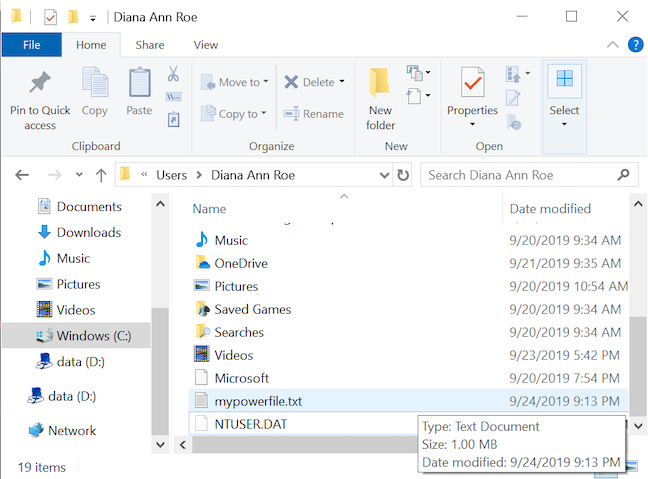
Од свих горе наведених опција, ПоверСхелл(PowerShell) је најкомпликованији, како због сложености његових команди, тако и због одсуства потврде када се генерише лажна датотека. Међутим, искусни корисници би га могли преферирати у односу на друге опције.
САВЕТ:(TIP:) Када користите горенаведене ПоверСхелл(PowerShell) команде, можете додати параметар који омогућава да конзола даје повратне информације, док креирате лажне датотеке. Међутим, имајте на уму да ово чини наредбу непотребно дугачком, јер морате да убаците следећи једноструки ред:
$out = new-object byte[] 1048576; (new-object Random).NextBytes($out); [IO.File]::WriteAllBytes('mypowerfile.txt', $out); if ($out -ne $null) {Write-Host ("Dummy file successfully created")} else {"Failed to create dummy file"}
Који метод вам се чини најлакшим?
Претражили смо интернет и преузели превише сумњивих датотека да бисмо вам донели овај водич. Пре него што га затворите, реците нам који од ових метода више волите? Такође, ако знате друге начине за креирање лажних датотека у Виндовс(Windows) -у , не оклевајте да их поделите у коментарима испод и обећавамо да ћемо их проверити.
Related posts
Како се пребацивати између ЦМД-а и ПоверСхелл-а у Виндовс терминалу
Како креирати више фасцикли одједном -
Шта је Виндовс терминал? -
Који модел је мој Виндовс 10 рачунар, лаптоп или таблет? 8 начина да сазнате -
Како извести стабло директоријума фасцикле у Виндовс-у
Како пребројати датотеке у фасцикли користећи ПоверСхелл, ЦМД или Филе Екплорер
Како се користи Виндовс УСБ/ДВД алат за преузимање
12 савета о томе како да претражујете у оперативном систему Виндовс 10
Како закачити на Старт мени у оперативном систему Виндовс 10: Комплетан водич -
7 начина да минимизирате и максимизирате апликације у оперативном систему Виндовс 10
Како поправити недостајуће или оштећене Виндовс датотеке из командне линије
Како користити дискпарт, цхкдск, дефраг и друге команде везане за диск
8 функција које су нове у Виндовс 10 командној линији и ПоверСхелл-у?
Командни редак (ЦМД) - 8 мрежних команди које треба да знате
Како поново инсталирати све Виндовс 10 подразумеване апликације помоћу ПоверСхелл-а
Како сакрити (или открити) било коју партицију у Виндовс-у (све верзије)
5 начина за отпремање датотека на Гоогле диск -
Како искључити картицу у Цхроме-у, Фирефок-у, Мицрософт Едге-у и Опери
Једноставна питања: Шта је Телнет и за шта се још може користити?
Како уклонити или онемогућити ОнеДриве у оперативном систему Виндовс
